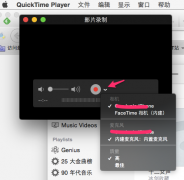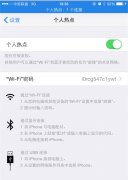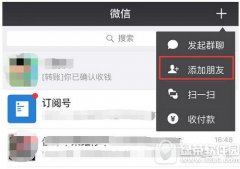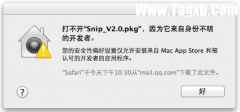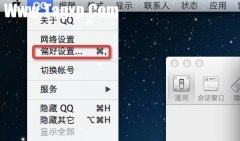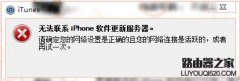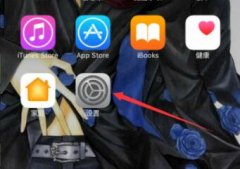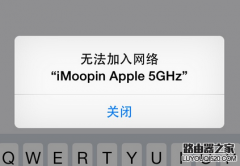用户在面对众多的手机种类时,会根据自己的使用习惯、手机性价比、手机存储空间等方面来考虑,其中的iPhone手机是最受用户喜欢的,给用户带来了很好的使用感受,当用户在使用iPhone手机时,可以感受到手机中的功能是很丰富的,用户根据自己的需求简单进行设置即可,例如用户可以在控制中心中添加上屏幕录制功能,这样用户直接下划桌面,调出控制中心即可点击屏幕录制功能来解决,最近就有用户问到iPhone手机如何录制屏幕的问题,这个问题就需要用户在设置页面中将屏幕录制功能添加到控制中心中来实现,详细的操作过程就让小编看来向大家介绍一下吧,希望对用户能够有一定的帮助。

方法步骤
1.用户打开iPhone手机并在桌面上找到设置图标进入,接着在设置页面中找到控制中心选项
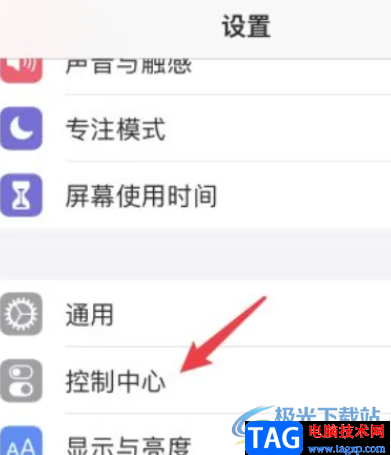
2.这时在打开的控制中心页面中,用户可以看到有各种功能选项,需要在更多控制板块中点击屏幕录制选项
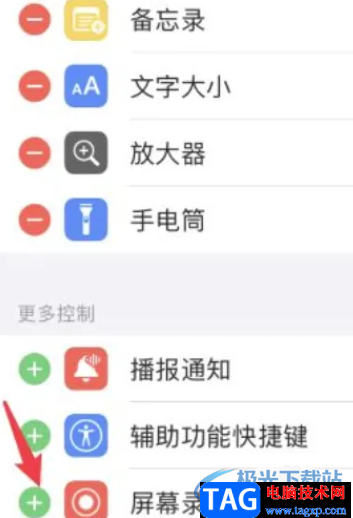
3.最后用户回到桌面上往右侧向下划,即可弹出控制中心,用户直接点击录制图标即可
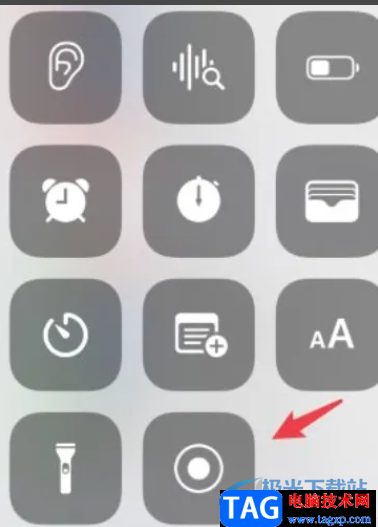
当用户使用的是iPhone手机时,可以感受到手机中的功能是很强大的,其中的屏幕录制功能用户经常使用到,针对用户提出的上述问题,小编已经将方法总结出来了,直接在设置页面中将屏幕录制功能添加到控制中心上即可解决,因此感兴趣的用户可以来试试看。